Potreste aver usato un openbox o uno skybox se avete mai avuto un servizio di abbonamento satellitare un po' prima che l'IPTV decollasse. Si è iniziato con gli openbox e si è passati agli skybox e poi alcuni openbox sono stati fatti di nuovo e, naturalmente, molti altri tipi di box satellitari erano sul mercato.
La buona notizia è che se siete rimasti bloccati con un openbox e il provider satellitare con cui eravate ha terminato il suo servizio a causa di alcuni problemi con il sistema satellitare, potete usare IPTV su openbox v8s seguendo la nostra guida su come impostare l'iptv sul vostro openbox v8s.
Il problema che potreste affrontare è che l'openbox non è noto per la sua rapida elaborazione della CPU o per la sua grande quantità di Ram come è noto per un box VU+, quindi potreste incorrere in piccoli problemi quando guardate IPTV. Questi problemi non sono troppo gravi, ma potrebbe essere che se si sfogliano i canali IPTV troppo velocemente la scatola possa bloccarsi e bloccarsi, il che significa che è necessario riavviare la scatola.

Come guardare IPTV su Openbox V8S
La prima cosa che dovete sapere è che l'IPTV sarà guardata utilizzando un'app integrata nella parte multimediale dell'openbox e l'app si chiama WebTV.
Se non avete un abbonamento iptv attualmente vi consigliamo cliccando qui per acquistare il tuo abbonamento con uno dei principali fornitori di IPTV.
Ci sono 2 metodi che puoi usare per installare l'abbonamento IPTV o dovremmo dire il webtv.m3u sull'app webTV e avrai bisogno di una chiavetta USB formattata in FAT32 per farlo, quindi assicurati di averne una prima di iniziare.
Quello che vorrete fare è assicurarvi di avere un abbonamento iptv attivo dal vostro provider iptv e poi scaricare il vostro url m3u che vi forniscono via email o chiedeteglielo una volta che lo avete potete digitare il link nella vostra barra degli indirizzi web e scaricherà il file m3u che metterete su una penna USB appena formattata.
Se hai bisogno di sapere come formattare una chiavetta USB in FAT32 puoi segui questa guida.
Ci saranno 2 metodi che potete seguire, la cosa migliore è seguire il primo metodo e se questo non funziona per voi, che la maggior parte delle volte funzionerà bene, allora dovreste solo fare il secondo metodo che funzionerà bene se il primo metodo non funziona per voi.
Rinomina il tuo file M3U in WebTV.m3u
Prima di lanciarci nei metodi avrete bisogno di rinominare il file sulla chiavetta USB che sarà nel nome di qualsiasi nome utente ed extra impostato dal vostro provider IPTV, quindi cambiate il file in modo che dica solo Webtv e dovrebbe mantenere la parte m3u da sola, quindi l'intero nome del file, se cliccate con il tasto destro sul file e scegliete proprietà, sarà chiamato WebTV.m3u e poi questo è fatto e spolverato, è ora di sporcarsi le mani.
Installare IPTV su Openbox V8S (primo metodo)
Ok, la maggior parte di voi avrà bisogno di fare solo questo primo metodo, quindi lo suddivideremo in passi per voi per rendere tutto bello e facile.
- Collegate la vostra chiavetta usb all'openbox v8s che contiene il file m3u che avete scaricato e rinominato
- Aprire il menu con il telecomando e passare a Multimedia
- Vai su WebTV e premi ok
- Se vedi dei canali già presenti, premi il pulsante verde per cancellarli
- Premere il pulsante giallo sul telecomando che leggerà la chiavetta USB e i canali appariranno ora
Se non hai ottenuto i canali da mostrare dopo aver fatto quanto sopra, è il momento di passare al secondo metodo per impostare l'iptv sull'openbox v8s.
Vedere If You Need A Satellite Dish for Watching IPTV channels.
Installare IPTV su Openbox V8S (secondo metodo)
Ok, assicurati che la tua chiavetta USB sia ancora collegata all'openbox se il primo metodo è fallito e segui i passi seguenti
- Aprire il menu con il telecomando e poi andare su multimedia
- Ora vai di nuovo alla WebTV e se vedi qualche canale premi il pulsante verde per cancellarlo
- Ora tornate al menu principale e andate su Tools e poi su Upgrade by USB
- Ora cambiate la modalità di aggiornamento in Misc Files e poi in basso scegliete Select and Upgrade
- Ora apparirà una finestra, scegliete WebTV.m3u e avrete un segno di spunta sul lato destro
- Ora premi il pulsante giallo per avviare l'aggiornamento, una volta che finisce, ti dirà che l'aggiornamento è finito
- Infine, basta premere due volte exit e andare in menu, multimedia e direttamente nell'applicazione WebTV e vedrete i canali
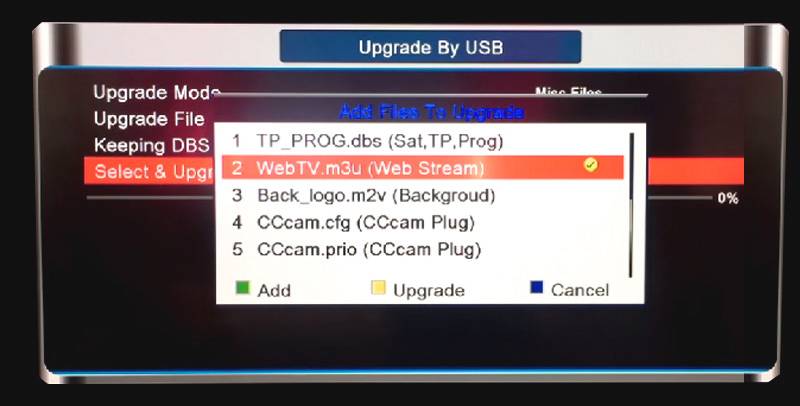
Speriamo che questo ti abbia aiutato a configurare IPTV sulla tua openbox v8s, se lo ha fatto allora condividilo per aiutare gli altri.
Consigliamo di utilizzare un box android o un amazon firestick rispetto al limitato e lento openbox potete seguire la nostra guida come installare iptv sul mio firestick per mettere la migliore app IPTV sul tuo firestick o box android.


